Animácia môže obsahovať niekoľko vrstiev. V tomto prípade na veľkosti naozaj môže záležať. Príliš veľký súbor nemusí byť pri tvorbe webových stránok vhodný. Filter Optimize (Optimalizovať) umožňuje veľkosť znížiť. V animácii sú mnohé prvky spoločné pre všetky vrstvy. Spoločné prvky sa nemusia ukladať zvlášť pre každú vrstvu ale stačí ich uložiť iba raz. Uložiť sa môžu len tie zmeny, ktoré sa vykonali jednorazovo v jednotlivých vrstvách.
GIMP ponúka dva optimalizačné filtre: Optimize (Difference) (Optimalizovať (odlišnosti)) a Optimize (Optimalizovať pre) (GIF). Výsledky získané pomocou týchto filtrov nie sú príliš odlišné.
Tieto filtre môžete aktivovať z hlavnej ponuky výberom položiek:
-
→ →
-
→ →
-
→ →
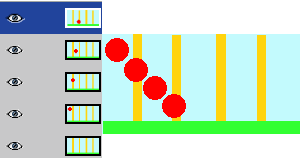
Pôvodný obrázok
V tejto animácii červená lopta padá dole a prechádza zvislými pásmi. Veľkosť súboru činí 600 Kb.
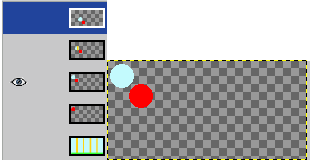
Optimize (Difference) (Optimalizovať (odlišnosti))
Veľkosť súboru je 153 Kb. Vrstvy obsahujú iba časť pozadia, ktoré sa použije na prekrytie dráhy po červenej lopte. Spoločná časť vrstiev je priesvitná.
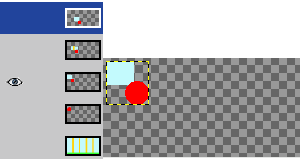
Optimize (GIF) (Optimalizovať (pre GIF))
Veľkosť súboru je 154 Kb. Je to síce o trochu viac ako veľkosť aktívneho príkladu ale veľkosť vrstvy sa znížila. Vrstvy obsahujú iba obdĺžnikový výber zahrňujúci časť pozadia, ktoré prekryje dráhu červenej lopty. Spoločná časť vrstiev je priesvitná.
Filter „Unoptimize (t. j. zrušiť optimalizáciu)“ odstráni z animácie všetky optimalizačné úpravy. Tento príkaz môže prísť vhod, ak animáciu upravujete a nemôžete alebo nie je vhodné použiť príkaz Undo (Späť), a chcete začať pracovať odznova.




